Sao lưu ảnh Zalo lên Google Drive là một trong những cách giúp bạn tiết kiệm không gian lưu trữ trên Zalo của mình. Vậy cách làm như thế nào? Có đơn giản không? Hãy cùng Tải Zalo về máy tính tìm hiểu ở bài viết dưới đây.
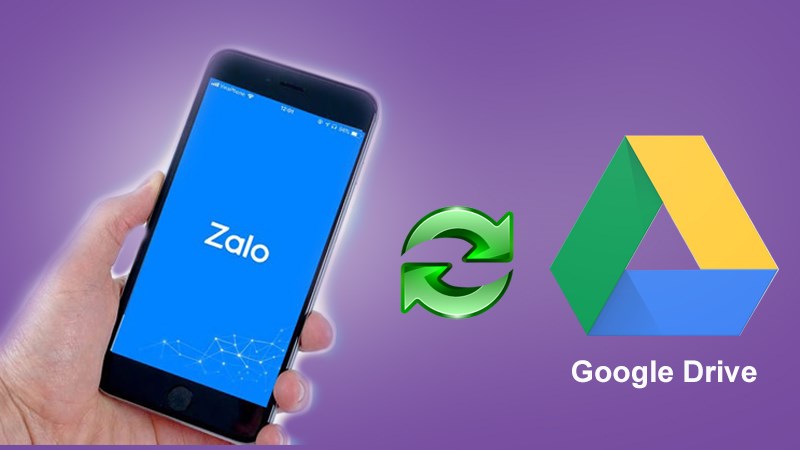
Lợi ích khi sao lưu ảnh Zalo lên Google Drive
Google Drive là một dịch vụ lưu trữ tệp tin do Google phát triển. Sao lưu ảnh Zalo lên Google Drive là việc tải ảnh trên Zalo lên Google Drive để lưu trữ. Cách làm này mang lại một số lợi ích như sau:
- Tiết kiệm dung lượng: Bộ nhớ của Zalo giới hạn 15MB/1 tài khoản. Do đó, không ít người dùng gặp phiền phức khi bộ nhớ Zalo đã đầy, không thể trữ thêm ảnh. Cách giải quyết hiệu quả nhất lúc này là sao lưu ảnh Zalo lên Google Drive. Vừa không mất phí, vừa nhanh chóng hiệu quả, tiết kiệm dung lượng.
- Tính bảo mật cao: Google Drive là một kho lưu trữ có tính bảo mật cao. Muốn truy cập vào Drive, người khác phải được sự cấp phép của bạn. Do đó, bạn hoàn toàn có thể yên tâm khi lưu trữ ảnh, tài liệu quan trọng trên Google Drive.
- Có thể xem ảnh ngoại tuyến: Zalo là một mạng xã hội trực tuyến. Nền tảng này chỉ cho phép người dùng xem lại tin nhắn khi có kết nối internet. Ngược lại, Google Drive cấp cho người dùng được phép xem ảnh, tài liệu của mình ngay cả khi offline. Vì vậy, khi sao lưu ảnh Zalo lên Google Drive, bạn có thể xem lại ảnh của mình bất cứ lúc nào kể cả khi ngoại tuyến.
- Có thể khôi phục được: Google Drive cho phép người dùng khôi phục lại ảnh và tài liệu của mình trong thời gian nhất định. Vì vậy, kể cả khi lỡ xóa hình, bạn cũng có thể khôi phục lại hình ảnh ban đầu nếu lưu trữ chúng trên Drive.
- Lưu trữ ảnh riêng tư: Hình ảnh riêng tư, quan trọng, tối mật cần được bảo vệ một cách cẩn trọng. Vì vậy, Google Drive là một sự lựa chọn tối ưu giúp bạn bảo vệ hình ảnh của mình, không bị rò rỉ, lan truyền.
Hướng dẫn sao lưu ảnh Zalo lên Google Drive
Hướng dẫn nhanh
- Mở ứng dụng Zalo > Chọn biểu tượng Thêm
 ở bên phải góc dưới cùng màn hình > Chọn Cài đặt biểu tượng hình bánh xe
ở bên phải góc dưới cùng màn hình > Chọn Cài đặt biểu tượng hình bánh xe 
- Sao lưu và đồng bộ tin nhắn
- Đồng bộ Google Drive
- Nhập tài khoản gmail và chờ ảnh tải lên Drive
Hướng dẫn chi tiết
Bước 1: Mở cài đặt Zalo
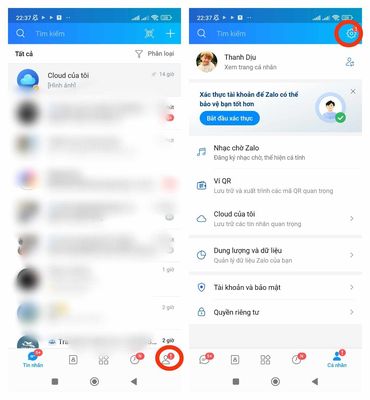
Đầu tiên, bạn truy cập vào tài khoản Zalo của bạn => Sau đó vào phấn “Cá nhân” ở bên phải góc dưới màn hình => Chọn Cài đặt với biểu tượng bánh xe. ![]()
Bước 2: Sao lưu và đồng bộ tin nhắn
Tại phần Cài đặt, bạn truy cập mục “Sao lưu và khôi phục”.
Bước 3: Đồng bộ Google Drive
Tại phần “Tài khoản Google”, bạn sẽ đăng nhập tài khoản Google của mình. Zalo sẽ gửi yêu cầu truy cập Tài khoản Google của bạn => Chọn “Cho phép”
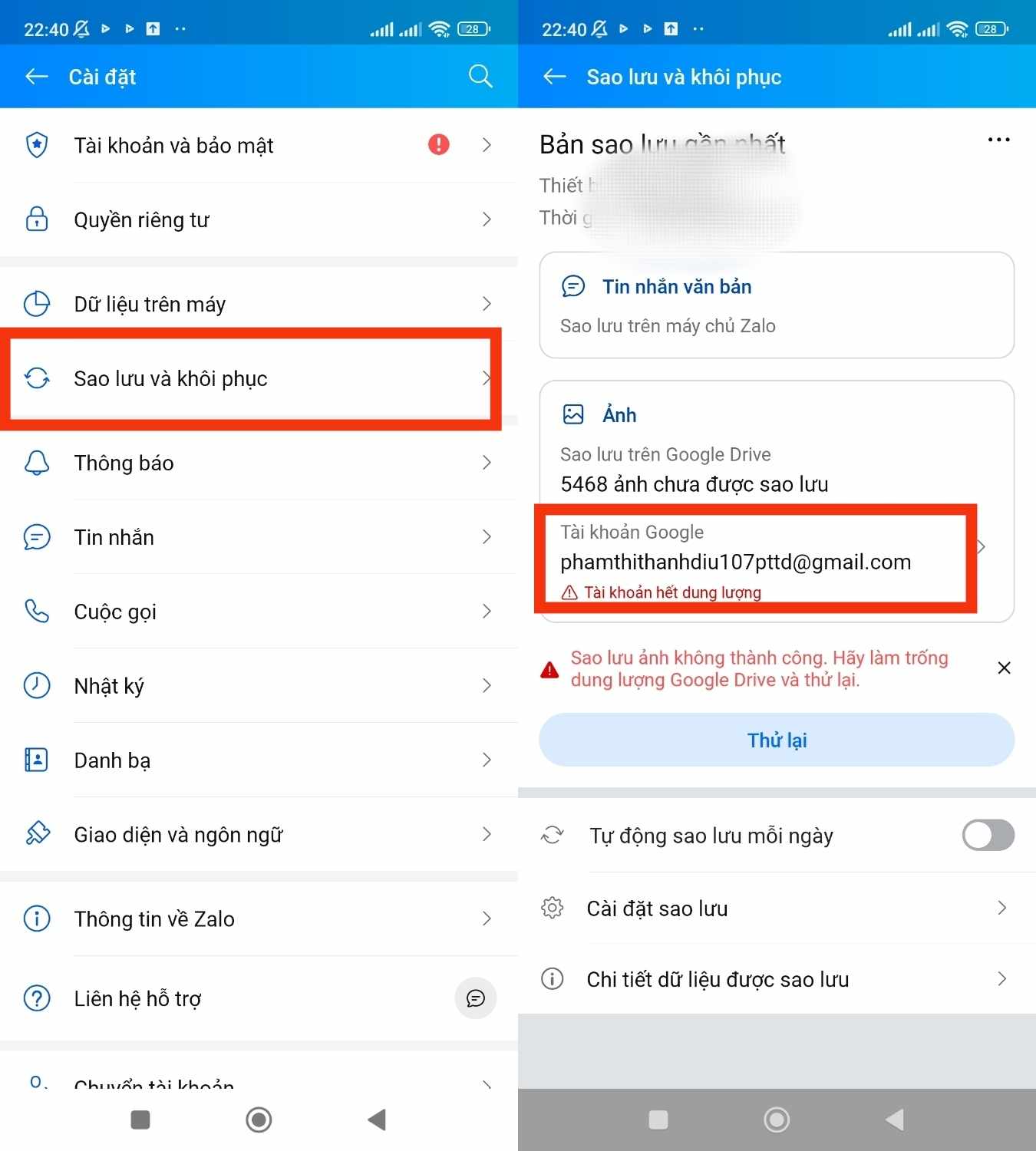
Bước 4: Ảnh được tải lên Google Drive
Sau khi làm xong các bước, Google Drive sẽ bắt đầu quá trình sao lưu. Kết thúc quá trình sao lưu, bạn có thể xem lại ảnh trên Drive bất cứ khi nào mà không cần thông qua Zalo.
Câu hỏi thường gặp
Sao lưu ảnh Zalo lên Google Drive thì ảnh trên Zalo có bị mất không?
Khi thực hiện sao lưu ảnh trên Zalo lên Google Drive, thiết bị sẽ tiến hành sao chép ảnh từ Zalo và tải lên Drive chứ không phải dịch chuyển vị trí. Vậy nên bạn yên tâm ảnh trên Zalo của bạn vẫn được bảo toàn nhé.
Gửi ảnh lên Google Drive có bị giới hạn dung lượng không?
Hiện nay, Google Drive đang cung cấp 15GB bộ nhớ miễn phí đối với một account.
Sử dung nhiều gmail để sao lưu ảnh Zalo lên Google Drive được không?
Câu trả lời là có. Trong trường hợp bạn muốn sử dụng nhiều gmail, hoặc gmail bị hết dung lượng thì bạn vẫn có thể sao lưu ảnh Zalo lên Google Drive bằng tài khoản Zalo khác.
Gửi ảnh lên Google Drive có bị mất không?
Không chỉ bảo mật cao, Google Drive cũng lưu trữ vĩnh viễn bất kỳ file tài liệu, hình ảnh, video, âm thanh nào được tải lên. Do đó, việc gửi ảnh lên Google Drive bị mất là hoàn toàn không xảy ra.
Lời kết
Trên đây là tổng hợp cách sao lưu ảnh Zalo lên Google Drive nhanh chóng, đơn giản. Nếu có bất kỳ câu hỏi nào, hãy để lại chia sẻ dưới phần bình luận. Tải Zalo về máy tính sẵn sàng trả lời bất cứ câu hỏi nào của bạn.